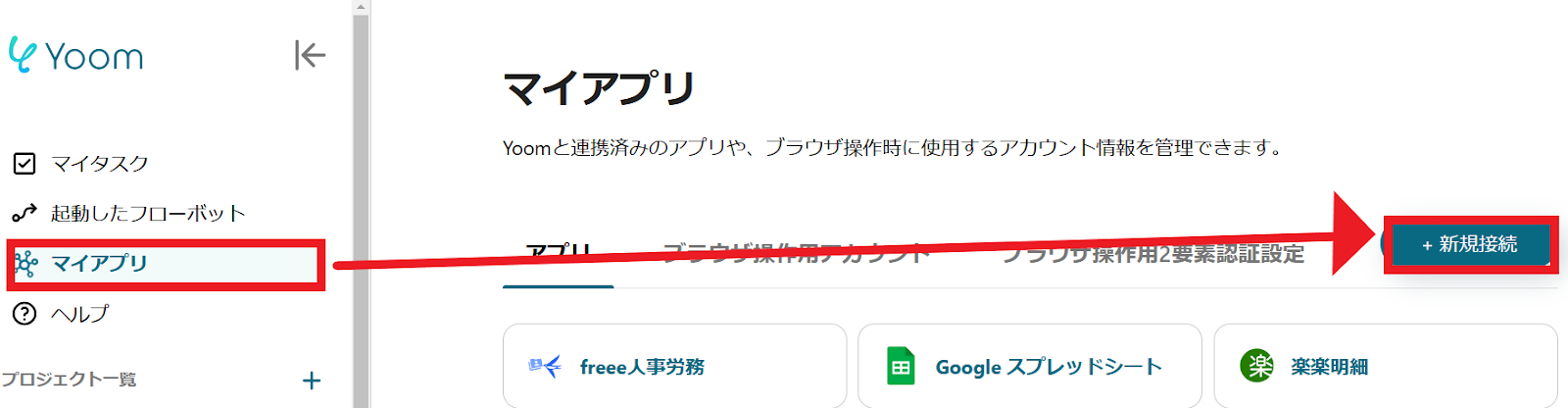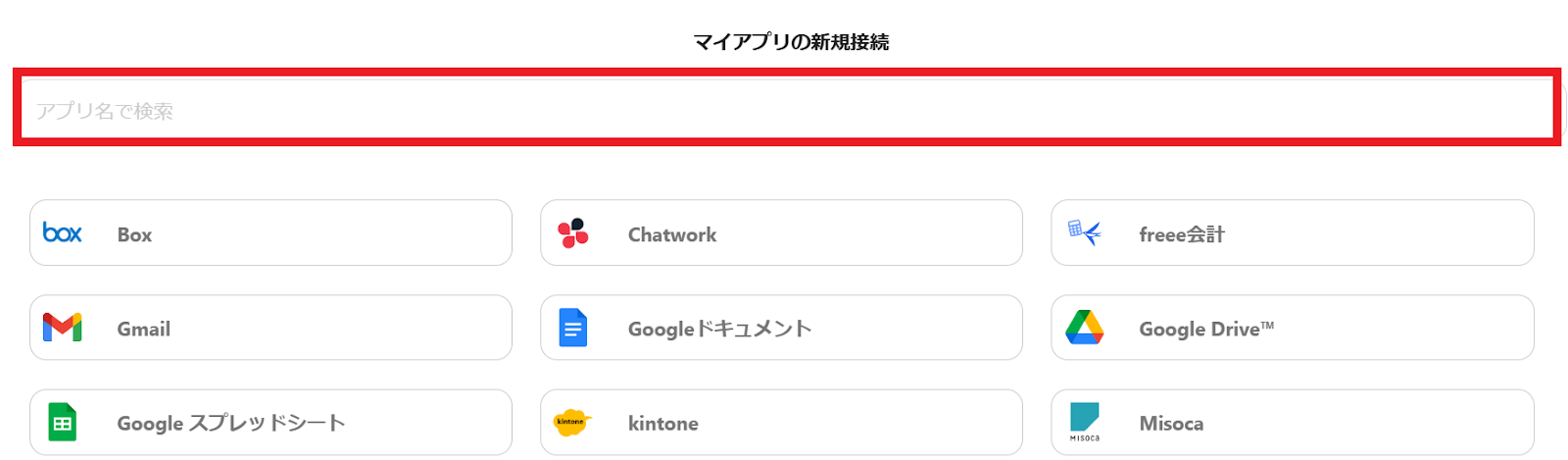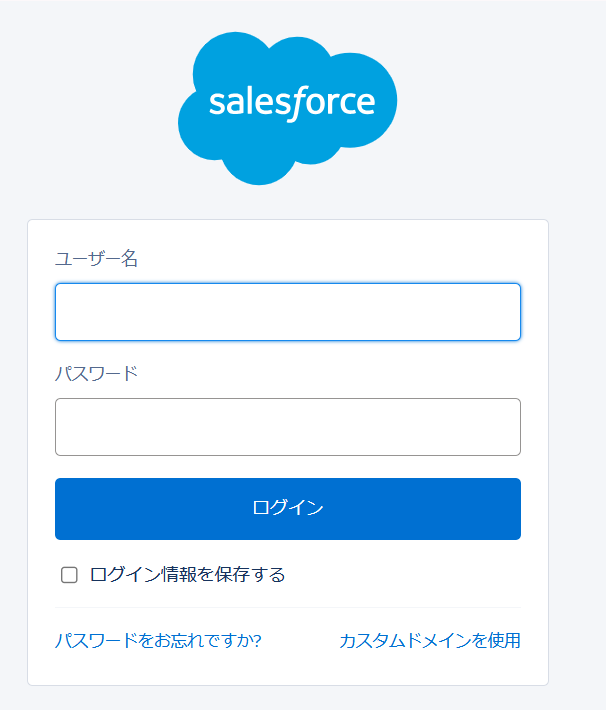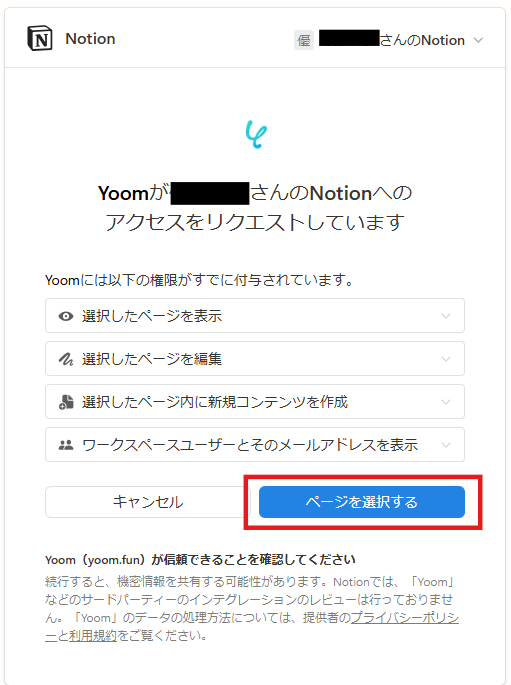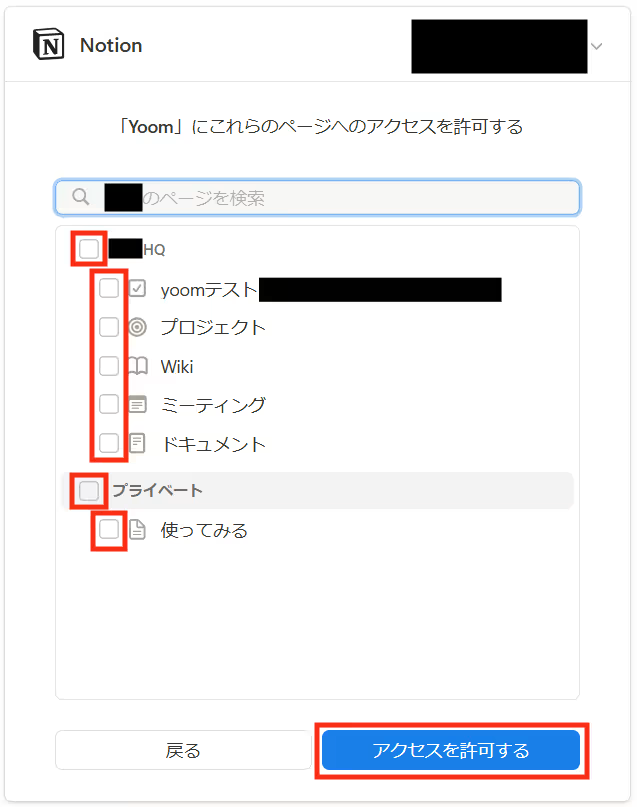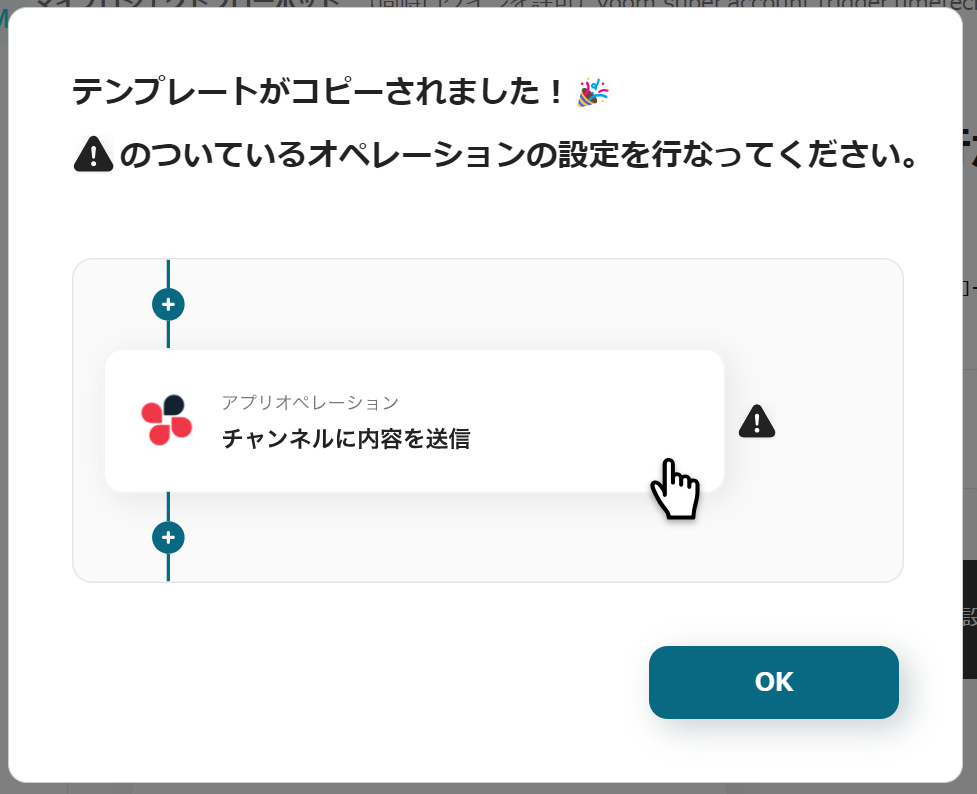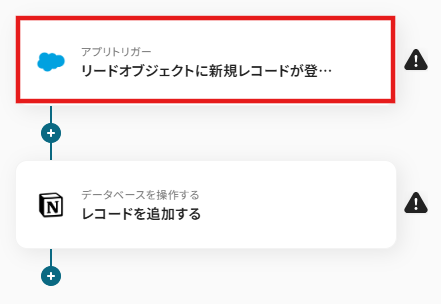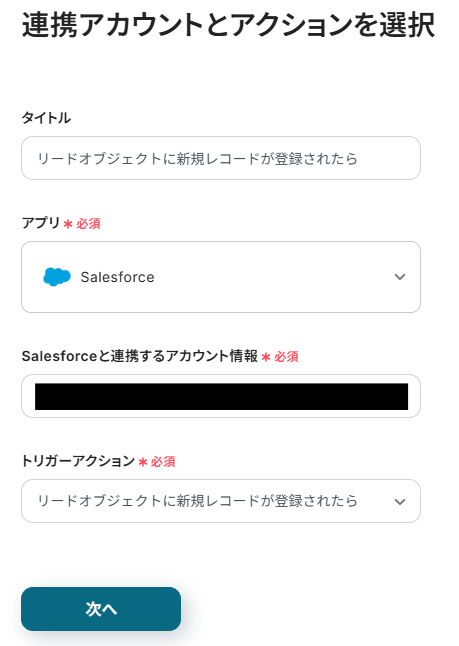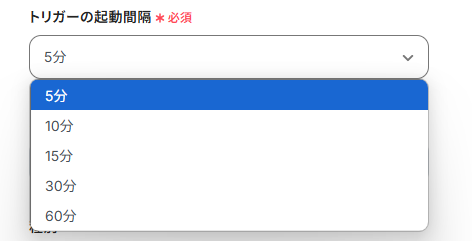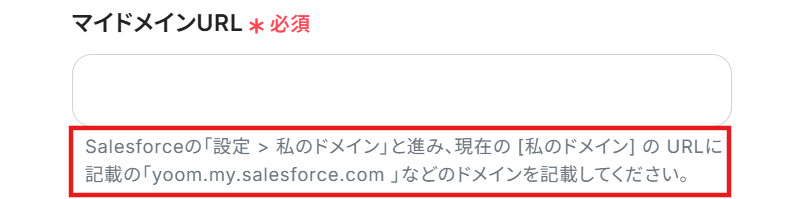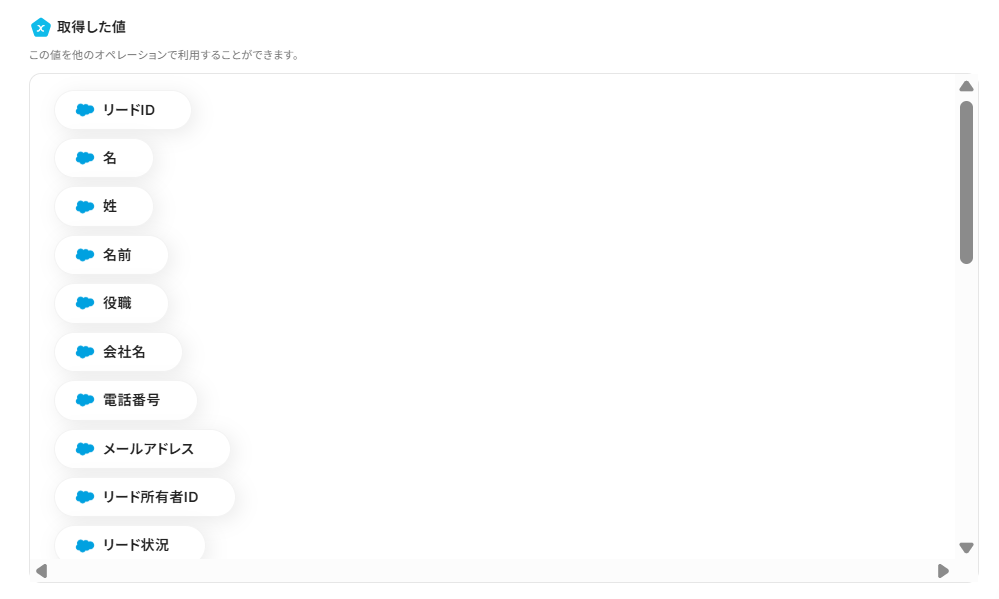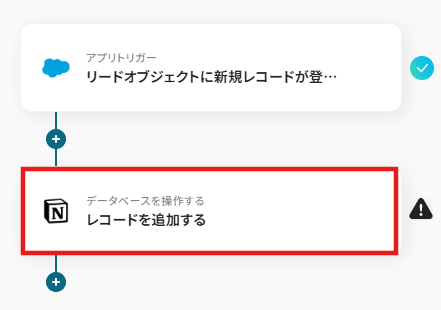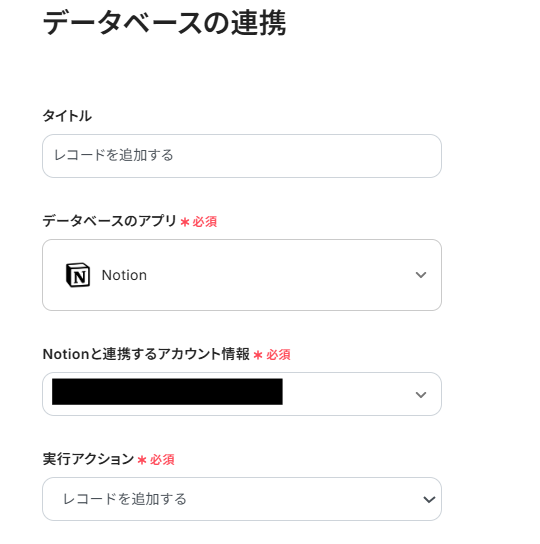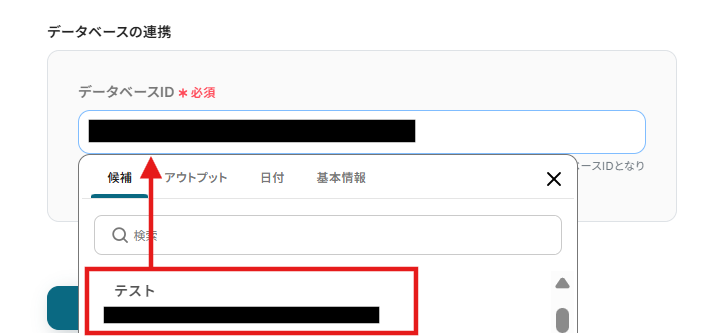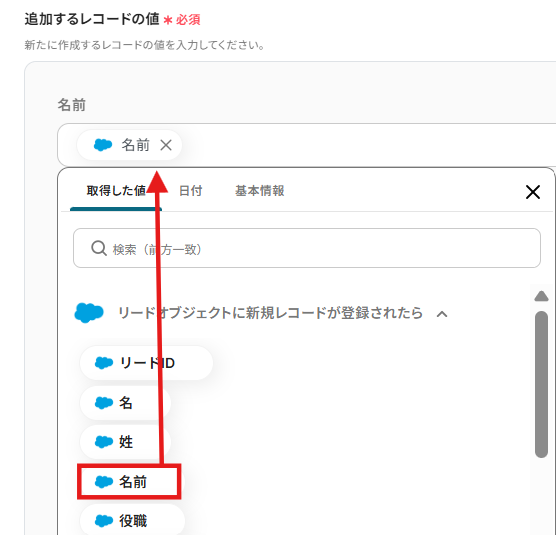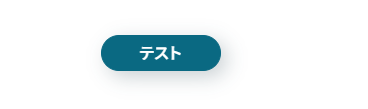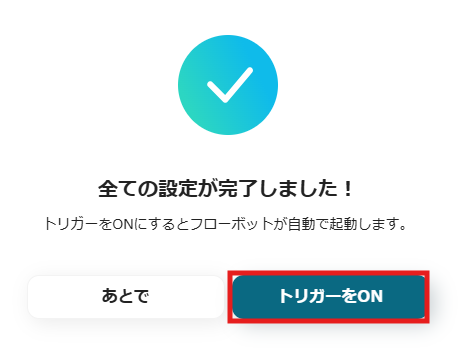Salesforceでリード情報が登録されたら、Notionに自動でデータ連携する
試してみる
■概要
「Salesforceでリード情報が登録されたら、Notionに自動でデータ連携する」ワークフローは、営業活動に必要な情報の一元管理をサポートします。
リード情報が自動でNotionに連携されるため、情報更新の手間が省けます。
■このテンプレートをおすすめする方
・Salesforceを活用してリード管理を行っている方
・営業活動でリード情報をほかのツールと連携させる必要があると感じている方
・手作業でNotionに情報を転記するプロセスが煩雑になっている方
・できるだけスピーディにリード情報を反映し、業務効率を高めたい方
・個人やチームでNotionを利用して営業情報や顧客データを管理したい方
■注意事項
・Salesforce、NotionのそれぞれとYoomを連携してください。
・トリガーは5分、10分、15分、30分、60分の間隔で起動間隔を選択できます。
・プランによって最短の起動間隔が異なりますので、ご注意ください。
・Salesforceはチームプラン・サクセスプランでのみご利用いただけるアプリとなっております。フリープラン・ミニプランの場合は設定しているフローボットのオペレーションやデータコネクトはエラーとなりますので、ご注意ください。
・チームプランやサクセスプランなどの有料プランは、2週間の無料トライアルを行うことが可能です。無料トライアル中には制限対象のアプリを使用することができます。
「Salesforceの顧客情報を毎日Notionに手動で転記するのが大変…」
「複数のツールに散らばったプロジェクトの進捗状況を、Notionに集約して一覧化したいけど時間がかかる…」
このように、日々の業務で発生する様々なSaaS間のデータ連携作業に、多くの時間と手間を費やしていませんか?手作業によるデータ入力や転記は、ヒューマンエラーを引き起こす可能性もあり、業務効率の低下に繋がってしまいます。
もし、Salesforceで新しいリードが登録されたら自動的にNotionのデータベースに顧客情報が追加されたり、Trelloでタスクのステータスが更新されたら即座にGoogle スプレッドシートの進捗表に反映されるような仕組みがあれば、これらの煩わしい作業から解放され、より戦略的な業務や創造的な活動に集中できる貴重な時間を確保できます。
今回ご紹介する自動化の設定は、プログラミングの知識が一切不要なノーコードで簡単に構築でき、日々の定型業務にかかる手間や時間を大幅に削減できるので、ぜひこの機会にデータ連携の自動化を導入して、業務のあり方を一新しましょう!
とにかく早く試したい方へ
Yoomには様々なツール間のデータを自動で連携し、一箇所に集約する業務フロー自動化のテンプレートが用意されているので、「まずは試してみたい!」という方は、以下のバナーをクリックして、すぐに自動化を体験してみましょう!
Salesforceでリード情報が登録されたら、Notionに自動でデータ連携する
試してみる
■概要
「Salesforceでリード情報が登録されたら、Notionに自動でデータ連携する」ワークフローは、営業活動に必要な情報の一元管理をサポートします。
リード情報が自動でNotionに連携されるため、情報更新の手間が省けます。
■このテンプレートをおすすめする方
・Salesforceを活用してリード管理を行っている方
・営業活動でリード情報をほかのツールと連携させる必要があると感じている方
・手作業でNotionに情報を転記するプロセスが煩雑になっている方
・できるだけスピーディにリード情報を反映し、業務効率を高めたい方
・個人やチームでNotionを利用して営業情報や顧客データを管理したい方
■注意事項
・Salesforce、NotionのそれぞれとYoomを連携してください。
・トリガーは5分、10分、15分、30分、60分の間隔で起動間隔を選択できます。
・プランによって最短の起動間隔が異なりますので、ご注意ください。
・Salesforceはチームプラン・サクセスプランでのみご利用いただけるアプリとなっております。フリープラン・ミニプランの場合は設定しているフローボットのオペレーションやデータコネクトはエラーとなりますので、ご注意ください。
・チームプランやサクセスプランなどの有料プランは、2週間の無料トライアルを行うことが可能です。無料トライアル中には制限対象のアプリを使用することができます。
様々なツール間のデータ連携を自動化する
日常業務で利用する様々なSaaSアプリケーション間のデータ連携を自動化することで、手作業による入力ミスや時間の浪費を防ぎ、業務全体の効率を飛躍的に向上させることができます。ここでは、具体的な自動化のパターンをいくつかご紹介しますので、気になる内容があれば、ぜひクリックしてみてください!
データベース/CRMサービスからのデータ連携
Salesforceやkintoneのような顧客管理システム(CRM)やデータベースサービスに新しい情報が登録・更新された際に、そのデータをNotionなどの他のデータベースサービスやスプレッドシートに自動で連携・同期することができるので、常に最新の情報に基づいた意思決定やアクションが可能になり、部門間の情報共有もスムーズになります。
Salesforceでリード情報が登録されたら、Notionに自動でデータ連携する
試してみる
■概要
「Salesforceでリード情報が登録されたら、Notionに自動でデータ連携する」ワークフローは、営業活動に必要な情報の一元管理をサポートします。
リード情報が自動でNotionに連携されるため、情報更新の手間が省けます。
■このテンプレートをおすすめする方
・Salesforceを活用してリード管理を行っている方
・営業活動でリード情報をほかのツールと連携させる必要があると感じている方
・手作業でNotionに情報を転記するプロセスが煩雑になっている方
・できるだけスピーディにリード情報を反映し、業務効率を高めたい方
・個人やチームでNotionを利用して営業情報や顧客データを管理したい方
■注意事項
・Salesforce、NotionのそれぞれとYoomを連携してください。
・トリガーは5分、10分、15分、30分、60分の間隔で起動間隔を選択できます。
・プランによって最短の起動間隔が異なりますので、ご注意ください。
・Salesforceはチームプラン・サクセスプランでのみご利用いただけるアプリとなっております。フリープラン・ミニプランの場合は設定しているフローボットのオペレーションやデータコネクトはエラーとなりますので、ご注意ください。
・チームプランやサクセスプランなどの有料プランは、2週間の無料トライアルを行うことが可能です。無料トライアル中には制限対象のアプリを使用することができます。
プロジェクト管理ツールからのデータ連携
TrelloやAsanaなどのプロジェクト管理ツールでタスクが新規作成されたり、ステータスが変更された場合に、その更新情報をリアルタイムでGoogle スプレッドシートやチャットツールに自動通知・記録することができるので、プロジェクトメンバー間の進捗共有が円滑になり、タスクの抜け漏れ防止にも繋がります。
Trelloにカードが作成されたら、Google スプレッドシートに自動でデータ連携する
試してみる
■概要
「Trelloにカードが作成されたら、Google スプレッドシートに自動でデータ連携する」ワークフローを利用すると、Trelloで管理している情報をGoogle スプレッドシートにも自動反映できます。
手動で転記する手間がなくなり、日々の管理がスムーズになるでしょう。
■このテンプレートをおすすめする方
・Trelloを使ってプロジェクトやタスク管理を行っている方
・Trello上のカード情報を他のメンバーとGoogle スプレッドシートで共有・管理したい方
・手動でカード情報をGoogle スプレッドシートに転記する作業に負担やミスを感じている方
・TrelloとGoogle スプレッドシートの情報を一元管理し、業務効率を高めたい方
・情報共有や進捗管理をGoogle スプレッドシート中心で進めているチーム
■注意事項
・Trello、Google スプレッドシートのそれぞれとYoomを連携してください。
フォームからのデータ連携
GoogleフォームやMicrosoft Formsなどで収集したアンケート回答や問い合わせ情報を、手動での転記作業なしにAirtableやkintoneといったデータベースサービス、またはGoogle スプレッドシートに直接、自動で記録・蓄積することができるので、データ入力の手間と時間を大幅に削減し、ヒューマンエラーのリスクも低減できます。
Googleフォームで回答が送信されたら、Airtableに自動でデータ連携する
試してみる
■概要
「Googleフォームで回答が送信されたら、Airtableに自動でデータ連携する」ワークフローは、フォームの入力内容をAirtableへ自動で登録します。
転記作業が不要となり、ミスを防ぎながら情報管理を行えます。
■このテンプレートをおすすめする方
・Googleフォームを活用してアンケートや申請フォームの受付を行っている方
・Airtableを使って顧客データや案件情報などの管理を効率化したい方
・データ転記にかかる手間や時間を削減し、スピーディに情報を管理したい方
・日々多くのデータ入力・申請処理が発生する業務を担当している方
■注意事項
・Googleフォーム、AirtableのそれぞれとYoomを連携してください。
・トリガーは5分、10分、15分、30分、60分の間隔で起動間隔を選択できます。
・プランによって最短の起動間隔が異なりますので、ご注意ください。
・Googleフォームをトリガーとして使用した際の回答内容を取得する方法は下記を参照ください。
https://intercom.help/yoom/ja/articles/6807133
Salesforceのリード情報をNotionに自動連携するフローを作ってみよう
それではここから代表的な例として、Salesforceでリード情報が登録された際に、その情報をNotionのデータベースに自動で連携・記録するフローを解説していきます!
今回はYoomを使用して、ノーコードで設定を進めていきますので、もしまだYoomのアカウントをお持ちでない場合は、こちらの登録フォームからアカウントを発行しておきましょう。
[Yoomとは]
フローの作成方法
作成の流れは大きく分けて以下です。
- SalesforceとNotionのマイアプリ連携
- テンプレートをコピー
- Salesforceのトリガー設定およびNotionのアクション設定
- トリガーをONにしてフローが正しく動くかを確認
Salesforceでリード情報が登録されたら、Notionに自動でデータ連携する
試してみる
■概要
「Salesforceでリード情報が登録されたら、Notionに自動でデータ連携する」ワークフローは、営業活動に必要な情報の一元管理をサポートします。
リード情報が自動でNotionに連携されるため、情報更新の手間が省けます。
■このテンプレートをおすすめする方
・Salesforceを活用してリード管理を行っている方
・営業活動でリード情報をほかのツールと連携させる必要があると感じている方
・手作業でNotionに情報を転記するプロセスが煩雑になっている方
・できるだけスピーディにリード情報を反映し、業務効率を高めたい方
・個人やチームでNotionを利用して営業情報や顧客データを管理したい方
■注意事項
・Salesforce、NotionのそれぞれとYoomを連携してください。
・トリガーは5分、10分、15分、30分、60分の間隔で起動間隔を選択できます。
・プランによって最短の起動間隔が異なりますので、ご注意ください。
・Salesforceはチームプラン・サクセスプランでのみご利用いただけるアプリとなっております。フリープラン・ミニプランの場合は設定しているフローボットのオペレーションやデータコネクトはエラーとなりますので、ご注意ください。
・チームプランやサクセスプランなどの有料プランは、2週間の無料トライアルを行うことが可能です。無料トライアル中には制限対象のアプリを使用することができます。
ステップ1:SalesforceとNotionのマイアプリ連携
まず、Yoomのアカウントにログインします。
まだYoomを利用したことがない方は、初めてのYoomをぜひご覧ください。
1.マイアプリをクリックした後、新規接続をクリックします。
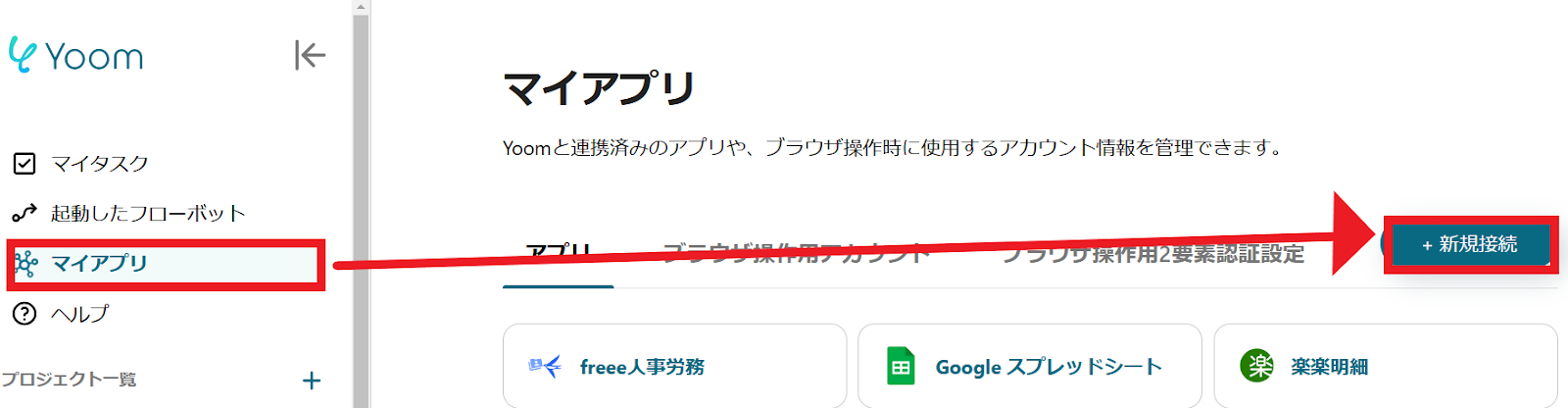
2.入力欄からアプリ名で検索できます。
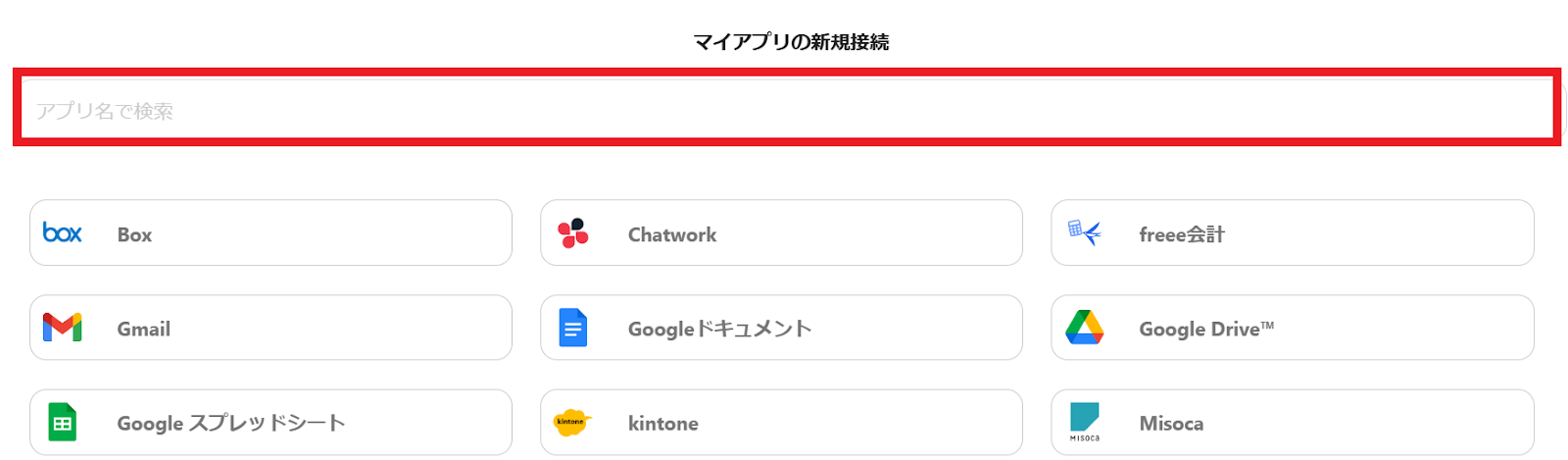
Salesforceのマイアプリ登録
3.入力欄にSalesforceと入力するとアイコンが表示されるので、アイコンをクリックします。
Salesforceは、チームプラン・サクセスプランでのみ利用できるアプリです。
フリープランやミニプランだと、フローボットのオペレーションやデータコネクトがエラーになってしまうことがあるので、注意してくださいね。
なお、有料プラン(チームプラン・サクセスプラン)には2週間の無料トライアルがあるので、まずはトライアルでどんな感じか試してみてください!
以下の画面でログイン情報を入力し、ログインをクリックします。
※Salesforceの詳しいマイアプリ登録方法はこちらを参考にしてください。
※Salesforceで"Session expired or invalid"というエラーが表示された場合
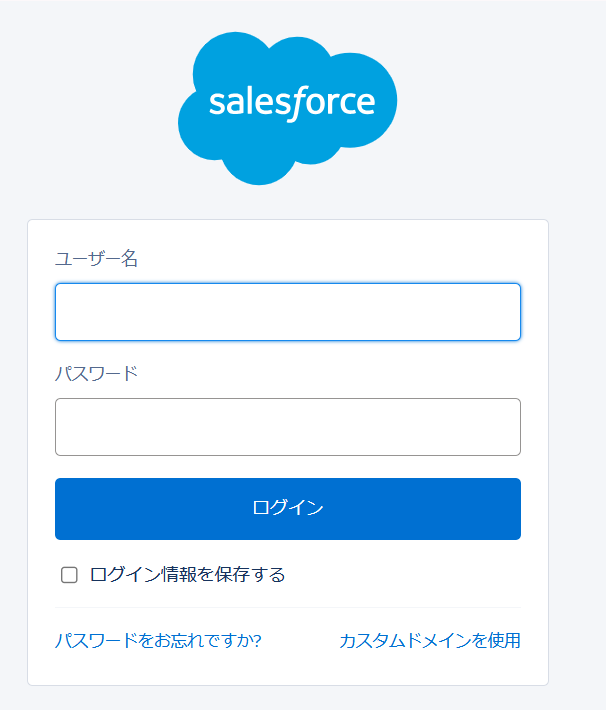
Notionのマイアプリ登録
4.次はNotionをマイアプリに登録します。
(1)と同じように、Yoomの「新規接続一覧」の中からNotionをクリックしてサインインします。
Notionアプリを選択して、右下の「ページを選択する」をクリックします。
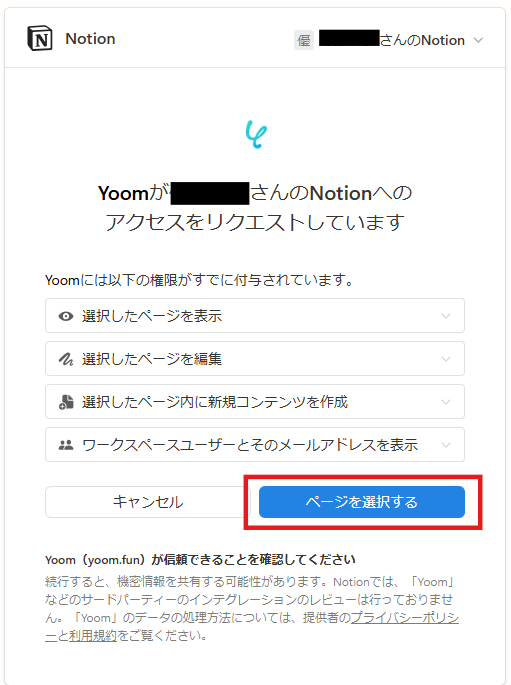
5.下記の画面でボックスにチェックを入れ「アクセスを許可する」を選択すると、マイアプリに登録が完了します。
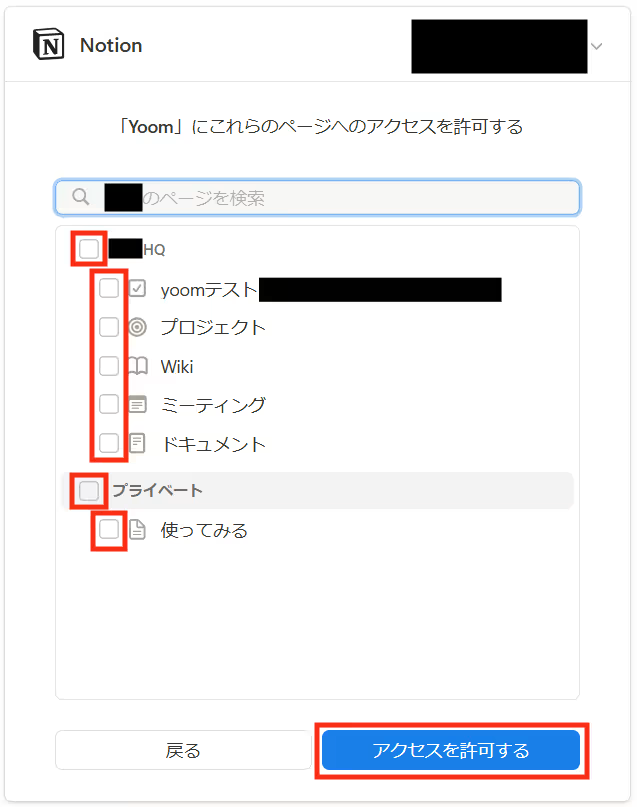
Yoomのマイアプリにそれぞれが登録されたら連携が完了です!
ステップ2:テンプレートをコピーする
1.自動化の設定をするため、以下のバナーにある「試してみる」をクリックしてください。
Salesforceでリード情報が登録されたら、Notionに自動でデータ連携する
試してみる
■概要
「Salesforceでリード情報が登録されたら、Notionに自動でデータ連携する」ワークフローは、営業活動に必要な情報の一元管理をサポートします。
リード情報が自動でNotionに連携されるため、情報更新の手間が省けます。
■このテンプレートをおすすめする方
・Salesforceを活用してリード管理を行っている方
・営業活動でリード情報をほかのツールと連携させる必要があると感じている方
・手作業でNotionに情報を転記するプロセスが煩雑になっている方
・できるだけスピーディにリード情報を反映し、業務効率を高めたい方
・個人やチームでNotionを利用して営業情報や顧客データを管理したい方
■注意事項
・Salesforce、NotionのそれぞれとYoomを連携してください。
・トリガーは5分、10分、15分、30分、60分の間隔で起動間隔を選択できます。
・プランによって最短の起動間隔が異なりますので、ご注意ください。
・Salesforceはチームプラン・サクセスプランでのみご利用いただけるアプリとなっております。フリープラン・ミニプランの場合は設定しているフローボットのオペレーションやデータコネクトはエラーとなりますので、ご注意ください。
・チームプランやサクセスプランなどの有料プランは、2週間の無料トライアルを行うことが可能です。無料トライアル中には制限対象のアプリを使用することができます。
2.以下の画面表示を読んで、「OK」をクリックしましょう。
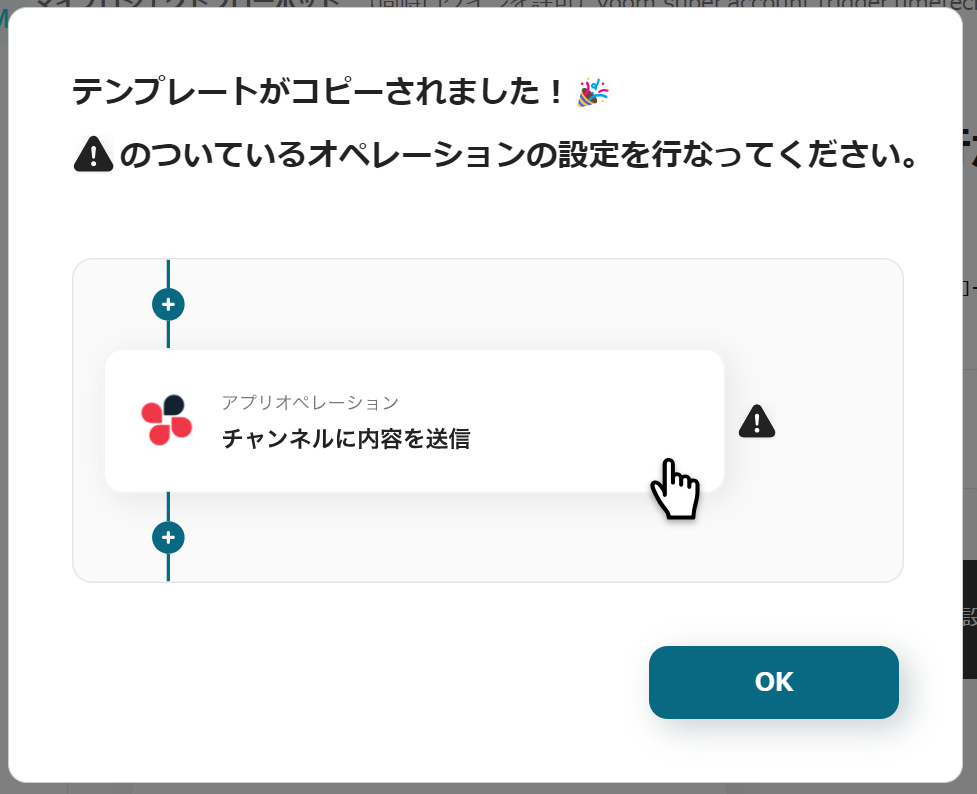
ステップ3:Salesforceのトリガーアクション設定
1.いよいよフローの設定に入ります!まずは以下の赤枠をクリックしましょう。
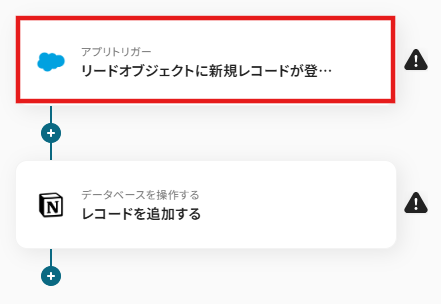
2.以下の画面でYoomと連携するアカウントを選択します。
タイトルと連携するアカウント情報を任意で設定し、トリガーアクションはテンプレート通りに「リードオブジェクトに新規レコードが登録されたら」のまま「次へ」をクリックして進んでください。
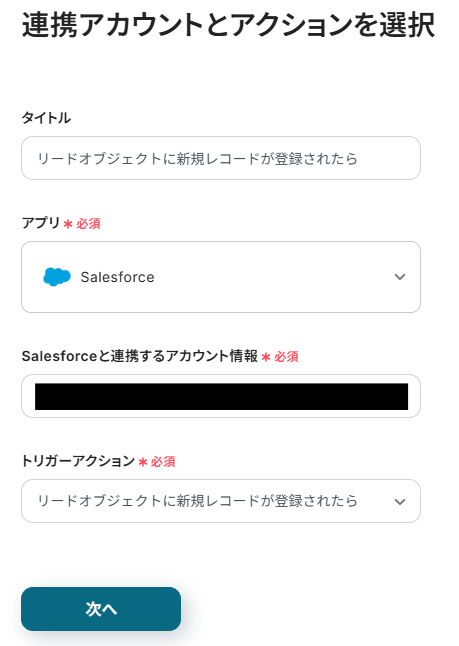
3.トリガーの起動間隔は、用途に合わせてプルダウンより設定してください。
ご利用しているプランの最短時間をおすすめします!
※ご契約のプランによって最短の起動間隔が異なります。
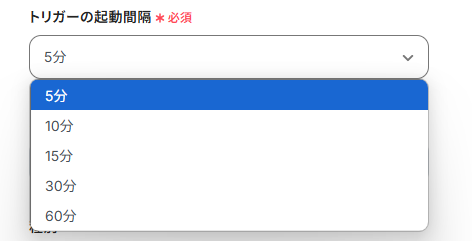
4.「マイドメインURL」は、赤枠の注釈を確認しながら入力していきましょう。
こちらの記事も参考にしてみてくださいね。
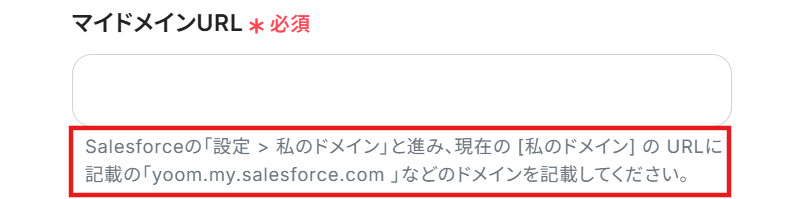
5.設定後、「テスト」をクリックしてください。テストが成功した場合は、アウトプットが取得できます。
こちらの値は後のフロー設定時に活用するので、取得された内容を確認しましょう。
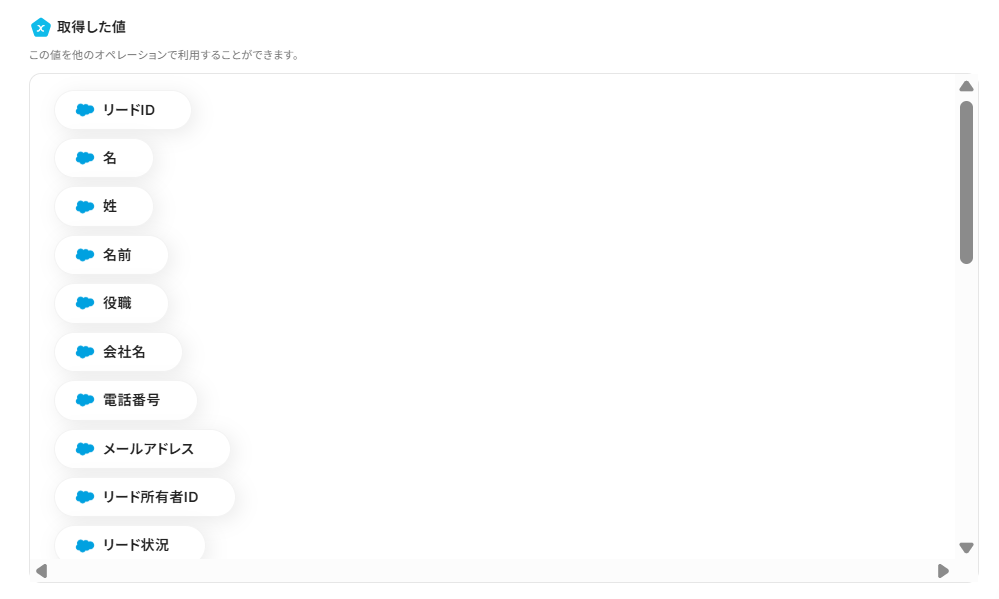
確認後、「保存する」をクリックします!
ステップ4:Notionにレコードを追加する設定
あっという間に設定項目です!
1.これまでと同様に以下の赤枠をクリックします。
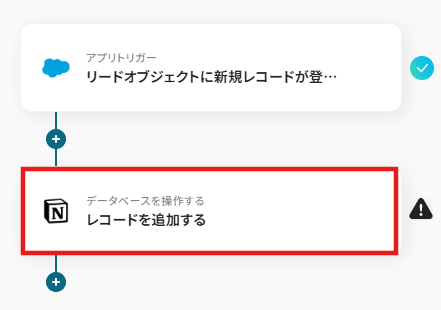
2.以下の画面でYoomと連携するアカウントを選択します。
先ほどと同様にタイトルと連携するアカウント情報を任意で設定し、アクションはテンプレート通りに「レコードを追加する」のまま、下にスクロールしましょう。
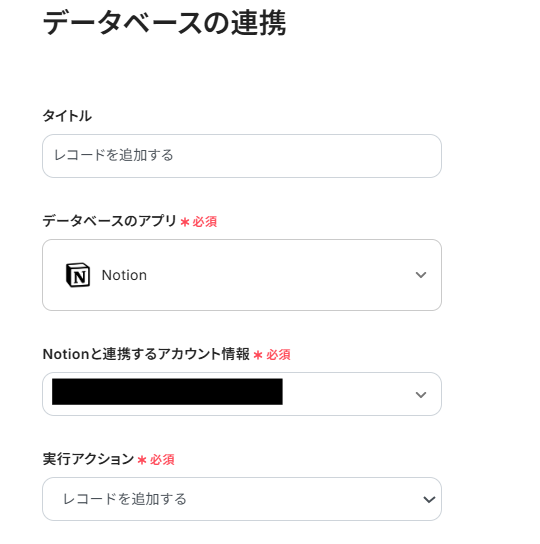
3.下にスクロールして、「データベースID」を候補から選択します。
設定後に「次へ」をクリックしましょう!
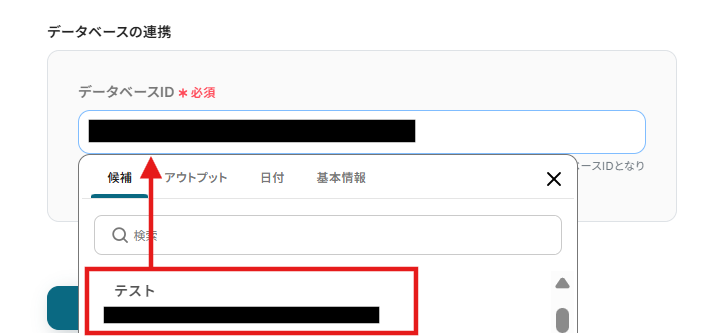
4.「追加するレコードの値」に先ほど取得したアウトプットを選択します。
用途に合わせて入力しましょう。
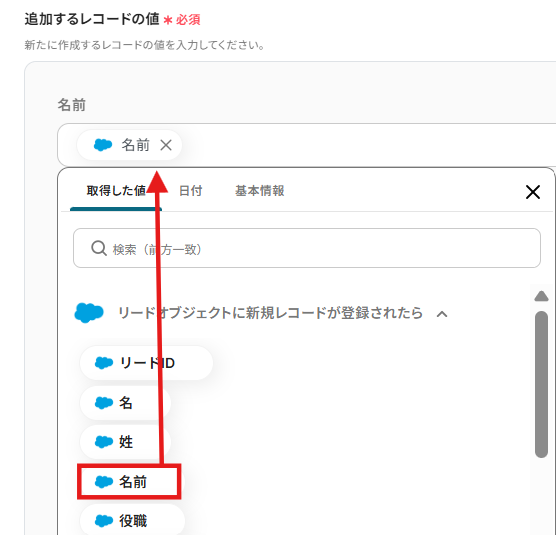
5.設定完了後に、「テスト」をクリックしましょう。
テストが成功したら、Notionでレコードが追加できていることを確認しましょう!
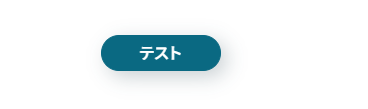
確認後、「保存する」をクリックしてください。
ステップ5:トリガーをONに設定して動作確認
最後に「トリガーをON」をクリックしたら、自動化の設定は完了です!
フローボットが正しく起動することを確認しましょう。
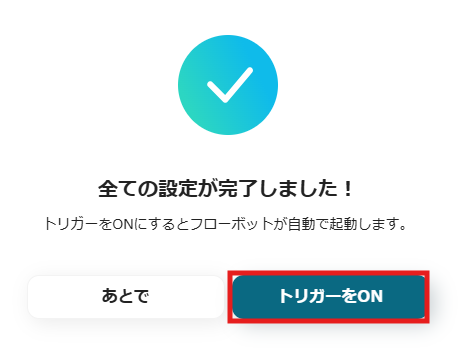
設定お疲れさまでした!
Notionを使ったその他の自動化例
Yoomには、今回紹介したもの以外にも、Notionとさまざまなツールを連携させて業務を自動化できるテンプレートがあります!
たとえば、Discordの投稿内容をもとにNotionのレコードを更新したり、Googleフォームの回答を受けてNotionに自動でページを作成することができます。
Notionのコンテンツステータスが変わったらX(旧Twitter)に投稿するなど、情報の一元管理や発信の自動化も可能です。
以下を参考に「これも使ってみたい」と思ったらバナーをクリックして詳細をチェックしてみてください。
Discordの投稿内容をもとにNotionのレコードを更新する
試してみる
■概要
「Discordの投稿内容をもとにNotionのレコードを更新する」ワークフローは、データ更新作業の手間を軽減してくれます。
チャット上の操作のみでデータ更新が完了するため、Notionに直接アクセスする必要がなくなります。
■このテンプレートをおすすめする方
・業務でNotionを活用して情報整理やプロジェクト管理を行っている方
・Discordに投稿される情報を効率よくNotionに反映させたい方
・手動で情報を更新する手間を省きたいと考えている方
・情報の更新をスピーディに行い、チーム全体の作業効率を向上させたい方
・Notionを使ってチームの情報共有を行っているが、更新の遅れが問題になっている方
・社内の情報共有が円滑に進むように工夫したい方
■注意事項
・DiscordとNotionのそれぞれとYoomを連携してください。
・トリガーは5分、10分、15分、30分、60分の間隔で起動間隔を選択できます。
・プランによって最短の起動間隔が異なりますので、ご注意ください。
GitHubでプルリクエストが作成されたら、Notionにも追加する
試してみる
■概要
「GitHubでプルリクエストが作成されたら、Notionにも追加する」フローは、開発チームの作業を効率化する業務ワークフローです。
GitHubで新たなプルリクエストが発生すると、自動的にNotionの指定ページにその情報が記録されます。
■このテンプレートをおすすめする方
・GitHubとNotionを日常的に活用している開発チームのリーダーの方
・プロジェクトの進捗管理を効率化したいエンジニアの方
・手動でのプルリクエスト管理に時間を取られているチームメンバーの方
・情報共有を自動化し、チーム全体の生産性を向上させたい方
・異なるツール間の連携を強化し、ワークフローを最適化したいプロジェクトマネージャーの方
■注意事項
・GitHubとNotionのそれぞれとYoomを連携してください。
Googleフォームに回答があったら、Notionにページを作成する
試してみる
Googleフォームに回答があったら、Notionにページを作成するフローです。
Notion内のコンテンツステータスが変更されたら、その内容をX(Twitter)に投稿する
試してみる
■概要
「Notionで特定のデータベースのページが作成されたら、自動でTwitterに投稿する」フローは、コンテンツの発信作業を効率化する業務ワークフローです。
情報発信の頻度を維持しつつ、手間を削減できます。
■このテンプレートをおすすめする方
・Notionを活用してコンテンツ管理を行い、Twitterでの情報発信も行いたい方
・手動でのTwitter投稿に時間を取られている個人事業主やフリーランスの方
・チームでNotionを利用しており、効率的な情報共有を目指している企業の方
・定期的な更新を自動化して、SNS運用をスムーズにしたいマーケティング担当者の方
■注意事項
・Notion、X(Twitter)のそれぞれとYoomを連携してください。
・分岐はミニプラン以上のプランでご利用いただける機能(オペレーション)となっております。フリープランの場合は設定しているフローボットのオペレーションはエラーとなりますので、ご注意ください。
・ミニプランなどの有料プランは、2週間の無料トライアルを行うことが可能です。無料トライアル中には制限対象のアプリや機能(オペレーション)を使用することができます。
・トリガーは5分、10分、15分、30分、60分の間隔で起動間隔を選択できます。
・プランによって最短の起動間隔が異なりますので、ご注意ください。
Notionに顧客情報が追加されたらHubSpotにも追加する
試してみる
■概要
「Notionに顧客情報が追加されたらHubspotにも追加する」ワークフローは、顧客管理の効率化を実現する業務ワークフローです。
Notionに顧客情報が追加された際に自動的にHubspotにも同じ情報を登録することで、データの一貫性を保ちながら業務の自動化が実現します。
■このテンプレートをおすすめする方
・Notionを主に顧客管理に利用しているビジネスオーナーの方
・Hubspotとのデータ連携を自動化したい営業担当者の方
・複数の顧客管理ツールを使用しており、データ入力の手間を削減したい企業のIT担当者の方
・顧客情報の一貫性を保ちながら、業務フローを効率化したいマーケティングチームの方
■注意事項
・Notion、HubspotのそれぞれとYoomを連携してください。
・トリガーは5分、10分、15分、30分、60分の間隔で起動間隔を選択できます。
・プランによって最短の起動間隔が異なりますので、ご注意ください。
まとめ
SalesforceとNotion間をはじめとする様々なSaaSアプリケーションのデータ連携を自動化することで、これまで手作業で行っていたデータ入力や転記、情報集約といった定型業務にかかる膨大な時間と労力を削減し、ヒューマンエラーの発生リスクを大幅に低減できます。
これにより、担当者は面倒なルーティンワークから解放され、より付加価値の高いコア業務、例えば顧客とのコミュニケーションや戦略立案などに集中できる環境が整い、ビジネス全体の生産性向上に貢献します!
今回ご紹介したような、日々の業務を効率化するデータ連携の自動化は、専門知識がなくても扱えるノーコード自動化ツール「Yoom」を活用すれば、誰でも直感的な操作で簡単に業務フローを構築できるので、もしデータ連携の自動化や業務効率の改善に少しでも興味を持っていただけたなら、ぜひこちらから無料登録して、Yoomが実現するスマートな業務プロセスを実際に体験してみてください!